Come disattivare Scroll Lock in Excel
In questo articolo, impareremo come disabilitare il blocco dello scorrimento in Excel.
I tasti freccia in Excel spostano la cella su, giù, sinistra e destra. Ma questa funzione è applicabile solo quando Blocco scorrimento in Excel è disabilitato.
Blocco scorrimento in Excel viene utilizzato per scorrere verso l’alto, il basso, a sinistra ea destra il foglio di lavoro non la cella. Quindi questo articolo ti aiuterà a controllare lo stato del blocco dello scorrimento e come disabilitarlo?
Su Windows:
Lo stato di Scroll Lock è mostrato nella barra di stato delle finestre di Excel.
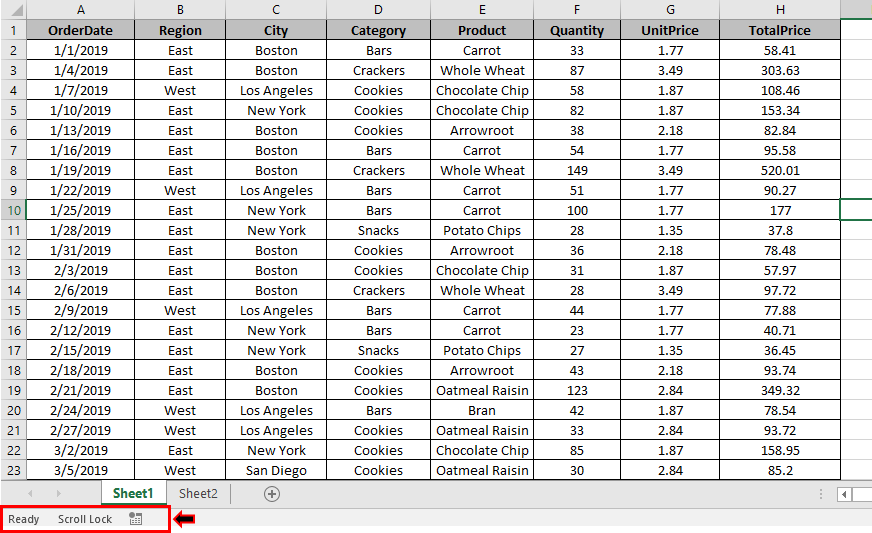
Come puoi vedere nella barra di stato evidenziata, mostra che Scroll Lock è ON. Per confermare, puoi fare clic con il tasto destro sulla barra di stato.
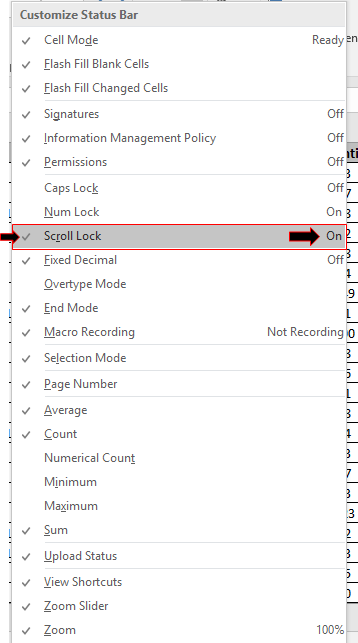
Il segno di spunta a sinistra di Scroll Lock mostra che hai abilitato la visualizzazione dello stato di Scroll Lock nella barra di stato.
La scritta a destra di Scroll Lock mostra lo stato della barra di scorrimento in cui è abilitata.
Nella sezione precedente abbiamo capito come controllare lo stato di Scroll Lock in Excel.
Ora impareremo come disabilitarlo in Windows.
Tramite l’utilizzo della tastiera Tramite l’utilizzo della tastiera su schermo Se sulla tastiera è presente il tasto Blocco scorrimento. Basta toccare l’opzione Blocco scorrimento per abilitarlo o disabilitarlo.

E puoi confermare vedendo la barra di stato del foglio Excel.
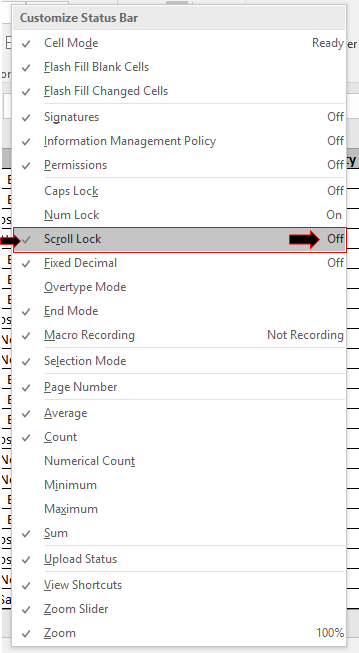
Se non hai quel pulsante sulla tastiera. Quindi puoi accedere al pulsante Blocco scorrimento tramite Tastiera su schermo in Windows.
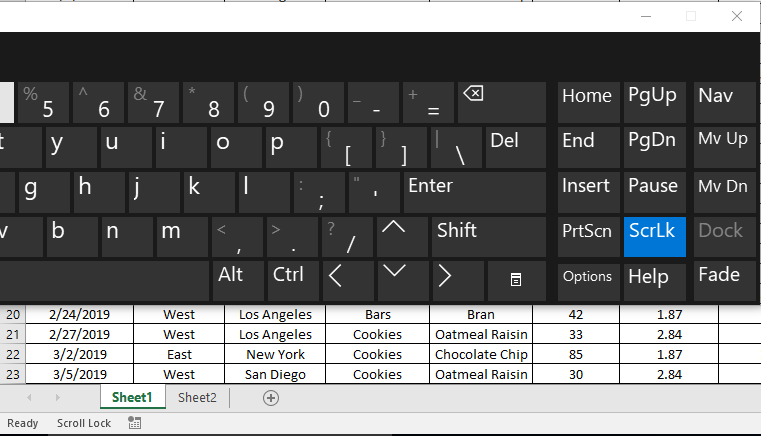
L’icona blu sulla tastiera sullo schermo indica che il blocco scorrimento è abilitato.
Per disabilitare fare clic una volta sul pulsante.
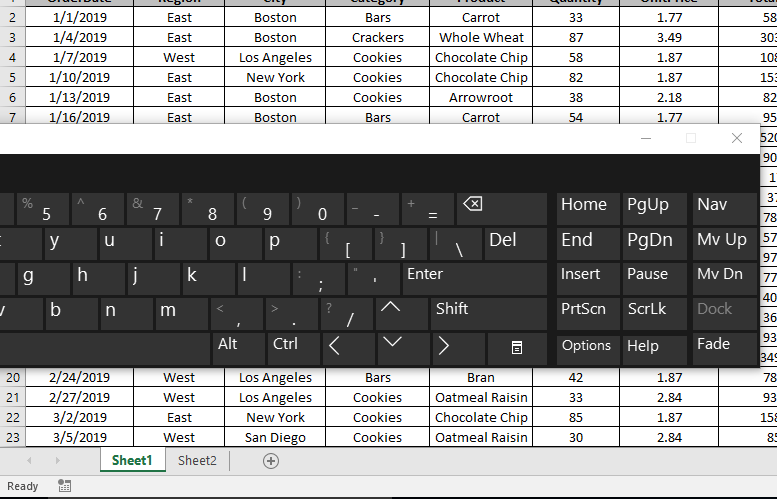
Come puoi vedere, ora puoi spostare le celle liberamente senza interrompere.
Su Mac:
Per disabilitare o abilitare Scroll Lock Su Mac usa il tasto F14 sulla parte superiore della tastiera.
Oppure puoi accedere alla tastiera dello schermo del Mac Tastiera e visualizzatore di caratteri su Mac e disabilitare il blocco scorrimento fino al tasto F14 sulla tastiera.
Spero che tu abbia capito come visualizzare lo stato del blocco dello scorrimento e come disabilitarlo su Windows e Mac. Esplora altri articoli sull’accesso alle chiavi qui. Sentiti libero di esprimere le tue domande nella casella dei commenti qui sotto. Ti assisteremo.
Articoli correlati:
link: / tips-histograms-in-excel [Crea istogrammi in Excel 2016/2013/2010 per Mac e Windows]
link: / tips-regression-data-analysis-tool [Regressions in excel 2010]
link: / tips-shortcut-key-for-merge-and-center-in-microsoft-excel [Excel Shortcut Keys for Merge and Center]
link: / suggerimenti-come-eliminare-solo-righe-filtrate-senza-eliminare-le-righe-nascoste-in-microsoft-excel-2010-2013 [Elimina solo righe filtrate]
link: / tips-text-to-time-conversion-in-microsoft-excel [Text to Time Conversion]
link: / tips-freeze-panes-excel [Blocca riquadri in Microsoft Excel]
link: / tips-the-analysis-toolpak-in-excel [Come installare Analysis ToolPak in Excel per Mac e Windows]
Articoli popolari:
link: / keyboard-formula-shortcuts-50-excel-scorciatoie-per-aumentare-la-produttività [50 scorciatoie Excel per aumentare la produttività]
link: / formule-e-funzioni-introduzione-di-vlookup-funzione [La funzione CERCA.VERT in Excel]
link: / tips-countif-in-microsoft-excel [CONTA.SE in Excel 2016]
link: / excel-formula-and-function-excel-sumif-function [Come usare la funzione SUMIF in Excel]